Итак, вы выбрали Galaxy Z Flip 5, новейшее складное устройство от Samsung. Телефон нажимает кнопку ностальгии, позволяя нам вернуться в те дни, когда мы резко захлопывали телефон, чтобы повесить трубку. Однако в 2023 году телефон-раскладушка эволюционировал, чтобы идти в ногу со временем, и Galaxy Z Flip 5 стал одним из последних устройств, предлагающих сочетание телефона-раскладушки и смартфона.
Имея это в виду, настраивая Галактика Z Флип 5 немного сложнее, чем старые раскладушки, и не каждый складной телефон делается одинаково. В этом году складные раскладушки теперь имеют гораздо больший дисплей, что позволяет вам делать больше, не открывая телефоны. Это означает, что вам нужно настроить на Flip 5 два дисплея.
Возможно, это звучит много, но эти 10 вещей помогут привести ваш Galaxy Z Flip 5 в хорошую форму.
Навигация с помощью жестов
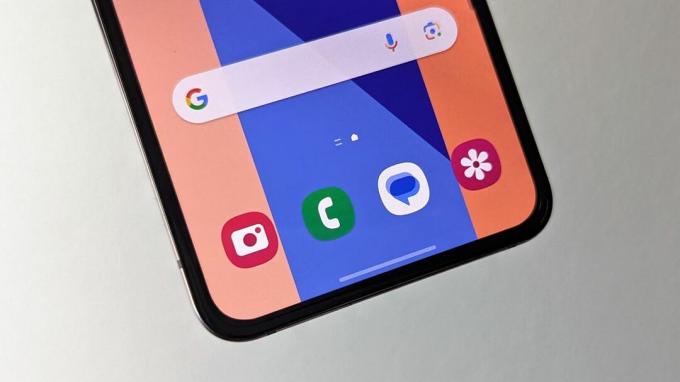
Samsung имеет тенденцию использовать по умолчанию трехкнопочную навигацию при настройке нового телефона Galaxy. Хотя некоторые могут предпочесть это как более простое, многие перешли на навигацию с помощью жестов для более полноэкранного режима.
К счастью, переключиться на навигацию с помощью жестов невероятно просто. Перейдите к Настройки > Дисплей > Панель навигации. чтобы выбрать тип навигации, который вы предпочитаете. Изначально вы можете выбирать между кнопками или жестами смахивания, но если вы выберете последнее, у вас есть выбор между Проведите пальцем по кнопке, который имитирует навигацию с помощью кнопок, но проводя вверх от нижней части экрана, или проведите пальцем по бокам и снизу, для чего необходимо провести пальцем по указанным сторонам, чтобы вернуться назад, перейти на главный экран или открыть список последних приложений.
Есть и другие варианты в Жесты смахивания, например, проведя пальцем по экрану, чтобы открыть помощника, и настроить чувствительность жестов. Вы также можете включить подсказки по жестам и отобразить значок, чтобы скрыть клавиатуру.
При переходе на навигацию с помощью жестов вы также можете перевести это на главный экран телефона.
Настройте обложку

Внешний экран — одно из главных преимуществ Galaxy Z Flip 5, главным образом потому, что он очень большой. Однако дело в том, что вы будете использовать этот дисплей почти так же часто, как и основной дисплей, поэтому Samsung позволяет вам в некоторой степени настраивать его. Самый простой способ сделать это — перейти к Настройки > Обложка экрана где вы найдете несколько вариантов на выбор.
Самый заметный вариант — изменить стиль часов, который позволяет существенно изменить фон, часы, ярлык, стиль уведомлений и процент заряда батареи. У вас есть несколько стандартных вариантов фона на выбор или вы можете использовать свои собственные изображения из галереи.
Вторая опция в меню обложки позволяет вам выбирать виджеты, которые вы хотите видеть на обложке. Изначально вы можете выбрать один из следующих виджетов, в том числе один для вашего Галактические бутоны если у вас есть сопряженные с телефоном:
- Погода
- Ежедневные дела
- Последние звонки
- Прямой набор
- Шаги
- Список наблюдения за финансами
- Диктофон
- Календарь
- Тревога
- Таймер
- Секундомер
Вы можете быстро включить их и даже изменить их порядок для более быстрого доступа к тем, которые вам интересны больше всего. Такие виджеты, как «Прямой набор» и «Список наблюдения за финансами», имеют дополнительные параметры на выбор. Есть несколько дополнительных виджетов, о которых я расскажу немного позже.

Наконец, вы можете выбрать один из следующих параметров в меню обложки в зависимости от ваших предпочтений:
- Показать уведомления
- Включить экран для уведомлений
- Быстрые ответы
Кроме того, вы можете изменить эти настройки прямо на обложке. Нажмите и удерживайте экран часов, чтобы переключаться между обоями, или нажмите и удерживайте виджет, чтобы удалить или изменить его порядок. Проведя пальцем по последнему виджету, вы сможете добавить больше виджетов.
Настройка приложений на обложке

Когда дело доходит до запуска полноценных приложений на главном экране, Samsung на самом деле не делает эту функцию легкодоступной из коробки. Есть два метода, которые вы можете использовать для доступа к полным приложениям: один из них является официальным, а другой нет, но оба кажутся экспериментальными и «официально не поддерживаются».
Первый способ включения приложений намного проще, хотя и более ограничен. Перейдите к Настройки > Расширенные функции > Лаборатории, затем переключите Приложения, разрешенные на обложке. После того, как эта функция включена, вы можете выбрать одно из нескольких приложений для запуска на обложке, хотя выбор будет зависеть от того, какие приложения вы установили на свой Galaxy Z Flip 5:
- Сообщения Самсунга
- КакаоTalk
- Линия
- Google Сообщения
- YouTube
- Нетфликс
- Карты Навера
- Карты Гугл
- Вичат
После включения вы можете просмотреть Программы виджет в настройках Обложки экрана и измените его порядок по своему вкусу.
Теперь, если вы хотите включить еще больше приложений, этот процесс будет немного сложнее, хотя это тот же процесс, что и для Galaxy Z Flip 4. Во-первых, вам придется скачайте приложение Good Lock из магазина Галактики. в Жизнь вверх вкладку, установите МультиСтар модуль. После установки нажмите на Я ♥ Галактика складная, затем коснитесь «Виджет запуска».
После включения вы увидите список установленных приложений, доступных для добавления в панель запуска, которые вы можете выбрать, а затем изменить их порядок, нажав и удерживая. Предварительный просмотр выше покажет вам порядок приложений.
Отсюда вы сможете использовать практически любое приложение с обложки, но не каждое приложение будет работать должным образом, а некоторые вообще не работают, например Google Кошелек (хотя технически он все еще работает, когда телефон закрыт).
Настройка панели гибкого режима

Одна из замечательных особенностей складного телефона — это... ну, складываем. С Galaxy Z Flip 5 вы можете складывать телефон под разными углами, в зависимости от того, как вы хотите его использовать. Одной из функций, которую Samsung включил в Flip, является панель Flex Mode, которая представляет собой интересную функцию, которая превращает нижнюю половину телефона в трекпад, когда верхняя часть сгибается под определенным углом.
Чтобы включить эту функцию, вернитесь к Лаборатории в Настройки и нажмите на Панель гибкого режима. Включите эту функцию и выберите, в каких приложениях вы хотите автоматически отображать панель режима Flex. Не то чтобы некоторые приложения, такие как Instagram, YouTube и Google Meet, имели собственные макеты, и включение панели отменяет их.
Когда панель включена, на телефоне отображается трекпад с мышью, которую можно использовать в верхней половине экрана, где отображается приложение. Кроме того, есть и другие параметры, обеспечивающие быстрый доступ к громкости, режиму разделенного экрана, яркости, настройкам, снимкам экрана и панели уведомлений. В этом нет ничего особенного, но это хороший способ воспользоваться преимуществами складного форм-фактора.
Замените Samsung на Google.

Поскольку это Samsung, одним из раздражающих аспектов настройки нового телефона является необходимость иметь дело со всеми лишними приложениями, которые есть на телефонах Galaxy. Многие из того, что предлагает Samsung, в той или иной степени дублируют то, что уже предлагает Google, и вам приходится различать приложения и выбирать, какое из них лучше всего подходит для ваших нужд.
Мы бы порекомендовали вам просто отказаться от приложений Samsung и использовать приложения Google, но, конечно, выбор за вами. Если вы решите пойти по этому пути, вам придется загрузить несколько приложений из Play Store и настроить параметры по умолчанию.
Вот некоторые приложения Google, которые вы должны убедиться, что они установлены на вашем Galaxy Z Flip 5:
- Гугл Хром
- Google Сообщения
- Google Календарь
- Google Кошелек
- Google Фит
- Google Keep
- YouTube Музыка
- Gboard
Чтобы настроить приложения по умолчанию, перейдите к Настройки > Приложения > Приложения курса по умолчанию.. Здесь вы можете настроить свой браузер и приложения SMS для Chrome (или даже Edge, если вам так нравится) и Google Messages соответственно. Мы также рекомендуем переключить приложение Digital Assistant с Bixby на Google Assistant. Просто коснитесь параметра, выберите «Приложение цифровой помощи», затем выберите Google из предложенных вариантов.
Вы можете изменить приложение «Телефон» по умолчанию со стандартного на приложение «Телефон» Google (которое вам необходимо загрузить из Play Store), но мы рекомендуем оставить приложение Samsung Phone по умолчанию, и я объясню, почему. позже.
Обязательно настройте Google Кошелек если вы хотите использовать это для бесконтактных платежей. Делать Google Pay ваш метод по умолчанию, перейдите к Настройки > Подключения > NFC и бесконтактные платежи > Бесконтактные платежи, затем выберите Google Pay.
И, наконец, чтобы настроить Gboard, вам нужно перейти на Настройки > Общее управление > Список клавиатур и по умолчанию > Клавиатура по умолчанию., затем выберите Gboard. Вы также можете включить другие клавиатуры, чтобы можно было легко переключать входы в любой момент, а также вы можете управлять настройками Gboard из Общее руководство страница. Имейте в виду, что на обложке всегда будет использоваться клавиатура Samsung.
Samsung Music отлично подходит для прослушивания музыкальных файлов, и вы даже можете получить доступ к Spotify из приложения. Тем не менее, YouTube Music по-прежнему остается отличным вариантом потоковой передачи.
Включите боковую панель

Одна из моих любимых функций One UI — панели Edge. Это что-то вроде вертикальной панели задач, которая почти всегда скрывается сбоку от экрана и позволяет получить доступ к некоторым из ваших любимых и наиболее часто используемых приложений, а также к другим полезным функциям.
Чтобы включить его, перейдите в Настройки > Дисплей > Краевые панели, затем включите эту функцию. Отсюда вы можете управлять внешним видом маркера доступа к панелям Edge и выбирать панели, к которым хотите получить доступ. Доступные панели включают (но не ограничиваются):
- Программы: позволяет закреплять приложения на панели и отображает недавно использованные приложения.
- Умный выбор: позволяет делать снимки экрана и сохранять GIF-файлы.
- Люди: закрепить контакты на панели.
- Задания: быстрый доступ к различным функциям, таким как добавление события календаря, создание нового контакта, составление сообщения, добавление будильника и многое другое.
- Погода: просмотр сведений о текущей погоде и температуре.
- Инструменты: отображает компас, а также текущую широту и долготу. Дополнительные инструменты, доступные из трехточечного меню панели, включают линейку, уровень поверхности, фонарик и счетчик подсчета.
- Музыка: быстрый доступ к Samsung Music.
- Буфер обмена: доступ к скопированным материалам, таким как текст и изображения.
Помимо этих панелей, из Galaxy Store можно загрузить и другие.
Играйте с хорошим замком

Пользовательский интерфейс Samsung One UI умеренно настраиваем, но его возможности по-прежнему несколько ограничены. К счастью, у Samsung есть решение для пользователей, которые хотят настраивать свои телефоны помимо того, что One UI позволяет им делать «из коробки», и все это благодаря Good Lock.
У нас есть довольно обширный Хорошее объяснение замков в нем рассматриваются многие функции и возможности, которые вы найдете, загрузив приложение с Галактический магазин. После установки вы найдете ряд модулей, похожих на приложения, которые направлены на настройку различных аспектов работы вашего телефона. Среди них есть МультиСтар модуль из одного из предыдущих разделов, который позволяет выводить полноэкранные приложения на главный экран, но мы Рекомендуем вам изучить другие модули, чтобы узнать о различных способах сделать Galaxy Z Flip 5 вашим собственный.
Мы рекомендуем один из модулей — RegiStar. Это не только позволяет вам настроить меню настроек и Нажмите и удерживайте боковую клавишу., но он также позволяет вам включить Действие Back-Tap который активирует приложение для функции при двойном или тройном касании задней панели телефона. Это то, что устройствам нравится Пиксель 7 Про и Моторола Разр Плюс иметь из коробки, так что эту функцию приятно иметь и на телефоне Galaxy.
Включить Помощник камеры

Телефоны Samsung Galaxy делают отличные фотографии и входят в число лучших лучшие телефоны с камерой в продаже. Однако телефоны-раскладушки, такие как Flip 5, не имеют особенно мощной камеры. К счастью, приложение Samsung Camera Assistant может помочь сделать работу с камерой еще более удобной благодаря некоторым дополнительным возможностям и настройкам.
Вы можете скачать Помощник камеры из Галактический магазин, и после включения он добавит дополнительные настройки в основное приложение камеры. Из приложения «Камера» вы можете перейти к Настройки > Помощник камеры чтобы найти эти дополнительные настройки. Samsung время от времени обновляет приложение, но вы можете найти такие функции, как Авто HDR, функция, которую имеют другие телефоны Android, которая позволяет телефону захватывать больше деталей в ярких и темных областях изображения.
Вы также можете включить Быстрый затвор или отдайте предпочтение скорости, а не качеству, если вам надоела часто более медленная кнопка спуска затвора. В Camera Assistant вы можете найти несколько различных функций, которые действительно могут улучшить ваши впечатления от фотографии, помимо того, что приложение «Камера» может делать «из коробки».
Выключение

По какой-то причине OEM-производители, такие как Samsung, привыкли менять реакцию по умолчанию, когда вы нажимаете и удерживаете боковую клавишу. Можно было бы ожидать, что это откроет меню «Питание», чтобы вы могли выключить телефон, но вместо этого по умолчанию происходит пробуждение Биксби, и кто этого хочет? К счастью, это довольно легко изменить.
Перейдите к Настройки > Расширенные функции > Боковая кнопка., где вы найдете несколько вариантов настройки кнопки. Вы можете установить Нажмите и удерживайте опцию к Меню выключения или оставь это на Уэйк Биксби. Если вы установите последний вариант, для открытия меню питания вам потребуется нажать и удерживать оба боковая клавиша и клавиша уменьшения громкости, или вы можете провести вниз по быстрой панели и нажать виртуальную мощность. кнопка.
Близко к тому, чтобы повесить трубку

Наконец, нет ощущения, что резко повесить трубку, захлопнув телефон. Это часть привлекательности складного телефона-раскладушки, и Galaxy Z Flip 5 дает вам некоторый контроль над этим опытом. Вот почему ранее мы рекомендовали оставить приложение Samsung Phone по умолчанию.
Открыв приложение «Телефон», коснитесь значка трехточечное меню в правом верхнем углу и перейдите к Настройки > Параметры переворота. Отсюда вы можете настроить поведение приложения при открытии или закрытии телефона, которое вы можете настроить на ответ и завершение вызовов соответственно. Или, если вы предпочитаете, чтобы вызов оставался активным при закрытии телефона, вы можете вместо этого включить динамик, чтобы вы могли продолжить вызов, когда устройство закрыто.
Конечно, это лишь некоторые из настроек, которые мы рекомендуем вам настроить при первом получении нового Galaxy Z Flip 5. Вам предстоит поэкспериментировать и найти больше способов настроить раскладушку так, как вам нравится. Покопайтесь в меню, удалите любое вредоносное ПО оператора связи или OEM, загрузите любимые приложения, измените шрифт или переключитесь между темным и светлым режимом... есть множество вариантов настройки.
- Предложения по телефону: Лучшая покупка | Уолмарт | Samsung | Амазонка | Веризон | АТ&Т

Samsung Galaxy Z флип 5
Вернитесь в будущее с Galaxy Z Flip 5, смартфоном со складным экраном, который превращается в более компактное устройство. Благодаря большому защитному экрану вы по-прежнему можете взаимодействовать с приложениями, уведомлениями и даже делать селфи с помощью основной камеры в наилучшем качестве.
